2024. 8. 18. 01:43ㆍ정보/노하우

알캡처를 사용을 하고 있다가 스크롤캡처를 하다가 불편함이 있어 다른 프로그램을 찾아보다가 찾은 무료프로그램입니다. 프로그램은 아래 링크를 통해서 다운로드하면 됩니다.
픽픽(PicPick) - 올인원 그래픽 디자인 도구 (화면 캡처 및 녹화, 이미지 편집, 색상 추출, 눈금자,
픽픽(PicPick) - 올인원 그래픽 디자인 도구 (화면 캡처 및 녹화, 이미지 편집, 색상 추출, 눈금자, 각도기, 십자선 등)
picpick.net

픽픽(PicPick)
픽픽의 가장 큰 장점은 동영상 녹화는 물론 화면녹화까지 가능하여 간단한 짤을 만들 수 있다는 점과 캡처영역이 자유롭게 드래그 해서 영역을 지정해서 캡처를 할 수 있습니다. 또, 편집툴(그리기, 스탬프, 도형) 기능이 있어 간단한 편집이 가능합니다. 이미지를 편집하고 구글드라이브, 엑셀, 파워포인트등 공유를 할 수 있는 기능도 있습니다. 그래픽도구도 상당히 잘 들어가 있는데 화면녹화, 색상추출, 돋보기, 눈금자, 각도기, 프리젠테이션 기능이 있습니다.
이렇게 좋은 기능이 있지만 여기에 하나 더 좋은 기능은 이미지를 캡처하게 되면 다른 프로그램들은 이전 이미지가 삭제가 되는데 픽픽은 캡처를 할 때마다 개별창으로 이미지가 생성되기 때문에 이전 캡처이미지도 보거나 사용할 수 있습니다.

주요 기능
- 동영상녹화
- 화면녹화
- 자유영역 캡처
- 스크롤캡처
- 돋보기
- 색상추출
- 눈금자
- 각도기
- 프리젠테이션 도구

픽픽을 처음 사용 시에는 약간의 불편함을 느낄 수 있습니다. 프로그램을 실행하면 제어판과 같은 디자인으로 캡처화면인지 모르는 페이지가 나타납니다. 처음에는 실행을 하고 사용할 캡처방법을 선택하면 되고 단축키를 외워 편하게 할 수 있습니다.
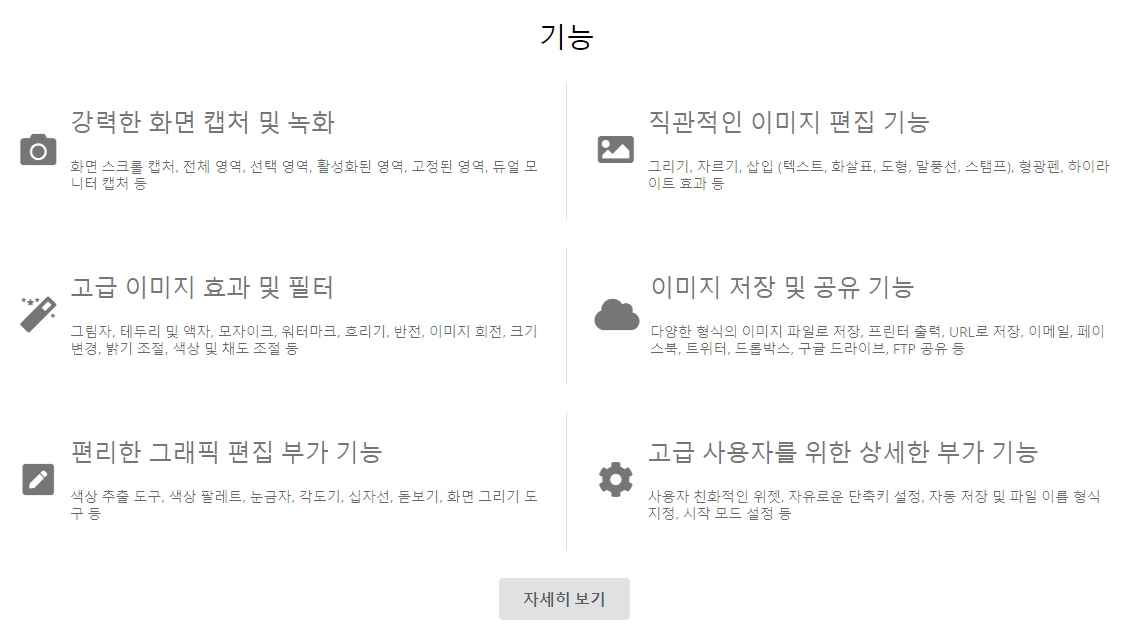
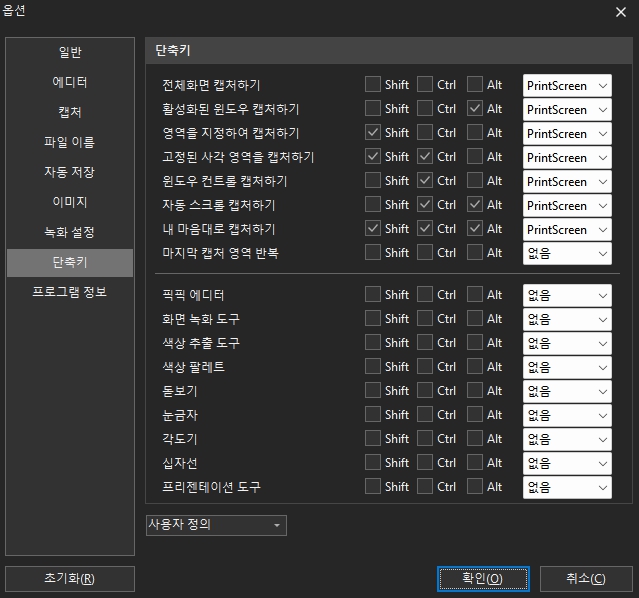
| 캡처방법 | 단축키 |
| 전체화면 캡처 | [Print Screen] |
| 활성화된 윈도우 캡처 | [Alt] + [Print Screen] |
| 영역지정 캡처 | [Shift] + [Print Screen] |
| 고정된 사각영역 캡처 | [Shift] + [Ctrl] + [Print Screen] |
| 윈도우 컨트롤 캡처 | [Ctrl] + [Print Screen] |
| 자동 스크롤 캡처 | [Ctrl] + [Alt] + [Print Screen] |
| 내 마음대로 캡처 | [Shift] + [Ctrl] + [Alt] + [Print Screen] |
캡처프로그램을 설치하게 되면 프로그램으로 설정을 바꿔야 합니다. 바꾸지 않게 되면 윈도우 캡처 또는 기존 사용하던 프로그램이 실행이 되니 단축키를 다시 설정하고 사용하면 됩니다.

언제부턴가 알캡처와 기타 캡처프로그램을 사용 시 스크롤 창으로 된 화면이 끝까지 캡처가 되지 않아 사용하게 되었습니다. 이제 스크롤을 해야 되는 화면을 한 번에 캡처를 할 수 있습니다. 스크롤 캡처는 정확하지만 느립니다. 그리고 또 좋았던 기능은 영역을 지정하여 캡처할 때 시작하는 점과 끝나는 점을 확실히 알 수 있다는 점입니다.
제가 말한 이 기능은 직접 사용을 해보면 왜 좋은지 알 수 있습니다.
도움이 되셨다면 댓글과 공감을 눌러주세요^^
'정보 > 노하우' 카테고리의 다른 글
| 카카오 애드핏 광고 인출 지급 요청&주의사항 (5) | 2024.08.21 |
|---|---|
| 스마트스토어 상품을 5분만에 쿠팡에 무료로 등록 방법 [API연동] (3) | 2024.08.19 |
| 티스토리 방명록/댓글 한번에 삭제 차단 방법 (0) | 2024.08.15 |
| 알리익스프레스 망가진 콘센트 셀프수리 (0) | 2024.08.11 |
| 컴퓨터 캡처 프린트스크린 프로그램 단축키 설정 (0) | 2024.07.03 |